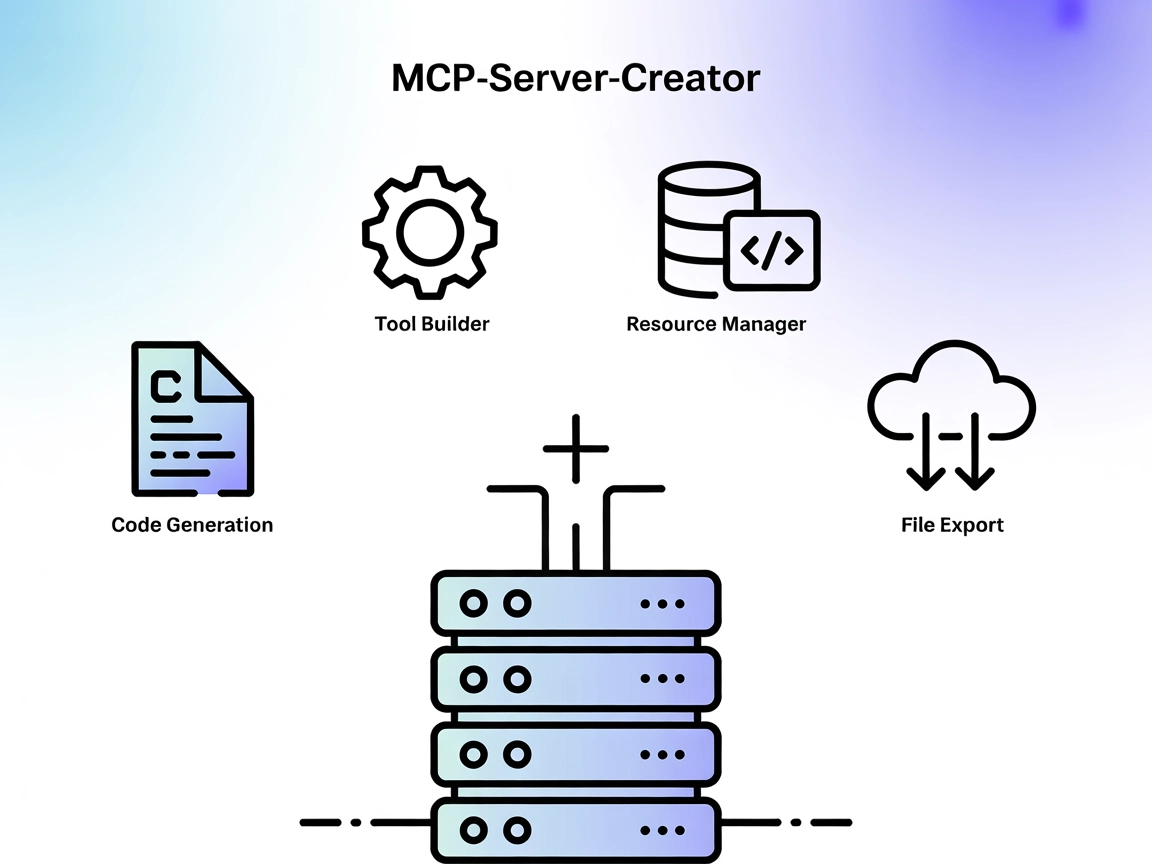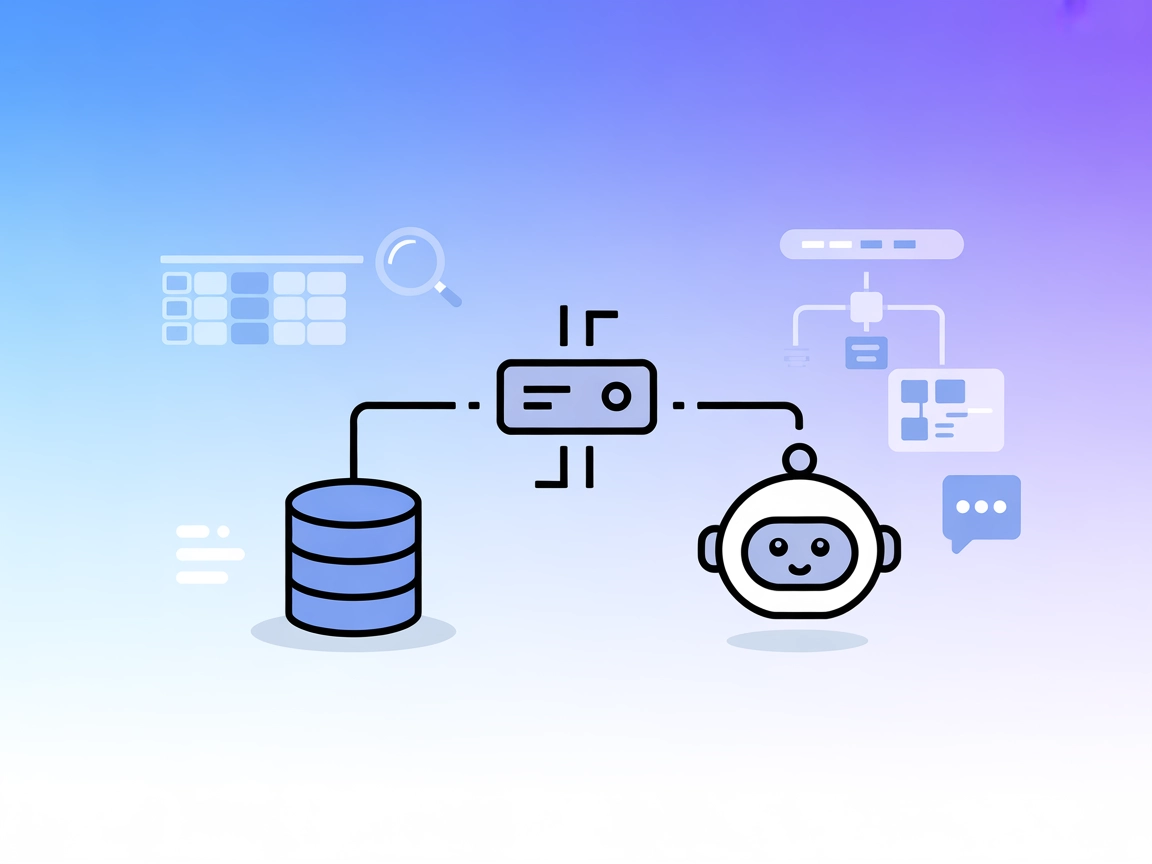
Servidor YugabyteDB MCP
O Servidor YugabyteDB MCP faz a ponte entre assistentes de IA e bancos de dados YugabyteDB, permitindo exploração de dados segura, somente leitura, e análise de...

Automação de IA
Conecte Jupyter Notebook e assistentes de IA com o JupyterMCP para execução avançada de código, gerenciamento de células e automação de fluxos de trabalho dentro do FlowHunt.
O FlowHunt fornece uma camada de segurança adicional entre seus sistemas internos e ferramentas de IA, dando-lhe controle granular sobre quais ferramentas são acessíveis a partir de seus servidores MCP. Os servidores MCP hospedados em nossa infraestrutura podem ser perfeitamente integrados com o chatbot do FlowHunt, bem como com plataformas de IA populares como ChatGPT, Claude e vários editores de IA.
O JupyterMCP é um servidor Model Context Protocol (MCP) projetado para conectar o Jupyter Notebook (apenas versão 6.x) a assistentes de IA como o Claude AI. Por meio de um servidor baseado em WebSocket, o JupyterMCP permite que modelos de IA interajam e controlem diretamente Jupyter Notebooks. Isso possibilita execução de código assistida por IA, análise de dados, gerenciamento de células do notebook e recuperação de saídas. Ao expor as funções centrais do Jupyter Notebook como ferramentas e recursos MCP, o servidor capacita desenvolvedores a automatizar fluxos de trabalho, manipular conteúdo do notebook e otimizar tarefas de ciência de dados, tudo a partir do seu assistente de IA ou cliente compatível com MCP. O JupyterMCP é ideal para quem deseja combinar a flexibilidade dos Jupyter Notebooks com a inteligência dos LLMs, promovendo um ambiente de desenvolvimento mais interativo e produtivo.
Nenhum template de prompt é mencionado na documentação do repositório ou no código.
Nenhum recurso MCP explícito é descrito na documentação ou no código.
As seguintes ferramentas estão descritas no README e presentes no servidor:
Nenhuma instrução de configuração para Windsurf foi fornecida.
git clone https://github.com/jjsantos01/jupyter-notebook-mcp.git
uv run python -m ipykernel install --name jupyter-mcp
Claude > Settings > Developer > Edit Config > claude_desktop_config.json e adicione:{
"mcpServers": {
"jupyter": {
"command": "uv",
"args": [
"--directory",
"/CAMINHO/ABSOLUTO/PARA/PASTA/REPO/PAI/src",
"run",
"jupyter_mcp_server.py"
]
}
}
}
/CAMINHO/ABSOLUTO/PARA/ pelo seu caminho local.)Nenhuma chave de API é necessária ou mencionada na configuração.
Nenhuma instrução de configuração para Cursor foi fornecida.
Nenhuma instrução de configuração para Cline foi fornecida.
Usando MCP no FlowHunt
Para integrar servidores MCP ao seu fluxo do FlowHunt, comece adicionando o componente MCP ao seu fluxo e conectando-o ao seu agente de IA:
Clique no componente MCP para abrir o painel de configuração. Na seção de configuração do sistema MCP, insira os detalhes do seu servidor MCP usando este formato JSON:
{
"MCP-name": {
"transport": "streamable_http",
"url": "https://seumcpserver.exemplo/caminhoparamcp/url"
}
}
Uma vez configurado, o agente de IA poderá utilizar este MCP como ferramenta, com acesso a todas as suas funções e capacidades. Lembre-se de trocar “MCP-name” pelo nome real do seu servidor MCP (por exemplo, “github-mcp”, “weather-api”, etc.) e substituir a URL pela URL do seu próprio servidor MCP.
| Seção | Disponibilidade | Detalhes/Notas |
|---|---|---|
| Visão Geral | ✅ | Descrição básica disponível |
| Lista de Prompts | ⛔ | Nenhum template de prompt encontrado |
| Lista de Recursos | ⛔ | Nenhum recurso explícito encontrado |
| Lista de Ferramentas | ✅ | Ferramentas descritas: manipulação de células, execução, etc. |
| Protegendo chaves de API | ⛔ | Nenhuma configuração de chave de API descrita |
| Suporte a amostragem (menos relevante) | ⛔ | Nenhuma menção a suporte de amostragem |
O JupyterMCP oferece uma integração focada para controle do Jupyter Notebook via MCP, com documentação sólida para o Claude, mas carece de instruções para outras plataformas e de padronização de recursos/prompts. O conjunto de ferramentas é prático para automação de notebooks, porém a ausência de suporte explícito a recursos/prompts e a falta de generalização para outros clientes limita sua utilidade geral. Com base nas tabelas, avaliamos este MCP com 5/10 em funcionalidade e documentação.
| Possui LICENÇA | ✅ (MIT) |
|---|---|
| Possui ao menos uma ferramenta | ✅ |
| Número de Forks | 13 |
| Número de Estrelas | 71 |
O JupyterMCP é um servidor Model Context Protocol (MCP) que permite que assistentes de IA controlem e interajam com Jupyter Notebooks (6.x) via WebSocket, possibilitando automação de execução de código, gerenciamento de células e recuperação de saídas.
O JupyterMCP expõe ferramentas para manipulação de células (inserção, execução, gerenciamento de células), gerenciamento de notebooks (salvar, recuperar informações), execução de células (individual ou todas as células) e recuperação de saídas com limitação de texto.
Os casos de uso incluem execução de código assistida por IA, análise automatizada de dados, gerenciamento de notebooks e células, fluxos educacionais e manipulação interativa de notebooks por LLMs ou clientes compatíveis com MCP.
Não são necessárias chaves de API para configuração ou operação do JupyterMCP.
Instale Python 3.12+, uv e o aplicativo desktop Claude. Clone o repositório, instale o kernel, edite a configuração do Claude para adicionar o servidor MCP e reinicie o Claude. O passo a passo completo está detalhado na seção de configuração.
A documentação atual fornece instruções de configuração apenas para o Claude. Suporte para outras plataformas pode exigir configuração manual.
O JupyterMCP é licenciado sob a Licença MIT.
Conecte Jupyter Notebooks ao FlowHunt e assistentes de IA para execução automatizada de código, análise interativa de dados e gerenciamento de fluxos de trabalho sem complicações.
O Servidor YugabyteDB MCP faz a ponte entre assistentes de IA e bancos de dados YugabyteDB, permitindo exploração de dados segura, somente leitura, e análise de...
O MCP-Server-Creator é um meta-servidor que possibilita a rápida criação e configuração de novos servidores Model Context Protocol (MCP). Com geração de código ...
O servidor MCP interactive-mcp possibilita fluxos de trabalho de IA integrados ao ser humano, conectando agentes de IA com usuários e sistemas externos. Suporta...
Consentimento de Cookies
Usamos cookies para melhorar sua experiência de navegação e analisar nosso tráfego. See our privacy policy.